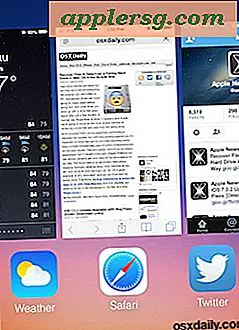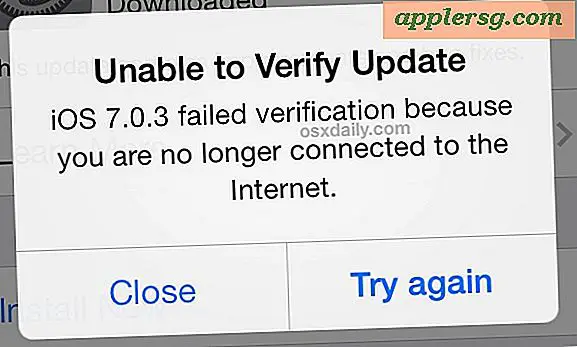Fix Safari Crashing på iPad og iOS
Vi har fået kendskab til nogle igangværende problemer med apps, der går konstant på iPads, der kører iOS, og alle iPads er potentielt påvirket af, at Safari er særligt følsom og tilsyneladende krasker når som helst javascript eller en videoindlæsning og undertiden med bare almindelig websurfing. I værste fald vil Safari ikke engang starte og nedbrud straks, og ofte går applikationsinstabiliteten ud over Safari og påvirker næsten alle applikationer. Først vil vi fokusere på at løse Safari-sammenbrud, men hvis du har problemer med flere apps, kan du måske springe ned og gå direkte til en ren geninstallation af en ny version af iOS.
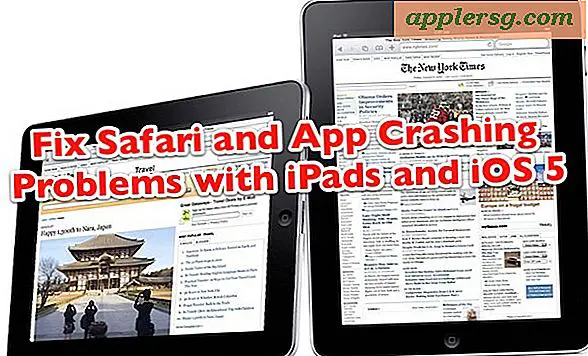
Det er værd at nævne, at selv om vi fokuserer på at opleve nedbrud med Safari i iOS på en iPad, kan disse tip også være nyttige til iPod touch eller iPhone.
Fejlfindingstips til Safari Crashes på iPad og iOS
Hvis hovedparten af nedbrud er centreret omkring Safari, skal du bruge disse fejlfindingstip og se om problemet er løst:
- Opdater til den nyeste version af iOS enten manuelt, via iTunes eller ved hjælp af OTA
- Deaktiver iCloud Bogmærkesynkronisering : Tryk på Indstillinger> Generelt> iCloud> skift bogmærke synkronisering til OFF
- Ryd og deaktiver Autofyld : Indstillinger> Safari> Autofyld> Ryd alle og drej derefter alt til "OFF"
- Ryd Safari-historie og cookies : Tryk på Indstillinger> Safari> Ryd historik, Ryd cookies og Data
- Ryd Safari-gemte data : Tryk på Indstillinger> Safari> Avanceret> Websteddata> Remova All Website Data
Prøv at bruge Safari igen, for mange brugere hjælper de ovennævnte løsninger med at forhindre crashen. Hvis ikke, kan disse sekundære indstillinger også fungere:
- Deaktiver iCloud helt : Tryk på Indstillinger> Generelt> iCloud> skift alt til OFF
- Deaktiver Javascript : Tryk på Indstillinger> Safari> Javascript> OFF
Ja, det er irriterende at ikke have iCloud eller Javascript, men det er mere irriterende at ikke kunne bruge Safari. Hvis ovenstående tips ikke virker, eller hvis du har brug for javascript, er den næste ide at slette og geninstallere den nyeste version af iOS på iPad manuelt, men ikke gendanne fra en backup.
Udfører en ren iOS-installation på iPad
Dette er den mest drastiske tilgang, fordi det vil fjerne alle data fra iPad, og nøglen til dette arbejde skal ikke gendannes fra en backup. Med andre ord vil du miste alle data på enheden og skal manuelt konfigurere ting som iMessage igen og derefter genindlæse apps og indhold fra iOS App Store.
Opdater til den nyeste version af iOS, før du fortsætter, men du har allerede gjort det i det første fejlfindingstrin selv, ikke?
- Slut iPad til en computer og start iTunes
- Find iPad i iTunes-enhedslisten, og klik på fanen "Sammendrag"
- Klik på "Gendan" under afsnittet Version, og klik på "Do not Back Up", når du bliver spurgt
- Lad iTunes gendanne iPad, det vil slette alt indhold og geninstallere iOS
- Når du er færdig, vil du se den kendte 'Connect to iTunes' skærm, gendan ikke fra en backup, i stedet vælge at "Set Up As New"

Bemærk: Nogle Apple Store Geniuses udfører den rene installation af iOS fra DFU-tilstand. Du er velkommen til at prøve det, men efter at have læst gennem flere tråde på Apples diskussionsforum synes det ikke at være en forskel, om enheden er gendannet fra DFU eller ej, det er vigtigere at undgå den forudgående backup, da det kan indeholde beskadiget data, der forårsager nedbrudene.
Hvis du fortsat har problemer, er der en lille chance for et hardwareproblem, og kontakt med Apple kan være den bedste indsats. Det er også muligt, der er nogle dvælende fejl i versioner af iOS, der kun har indflydelse på iPad, og en fremtidig opdatering vil løse dem, når det bliver frigivet.
Har det fungeret for dig? Kolliderer Safari stadig og stopper tilfældigt? Lad os vide, om det fungerede, eller hvis du har fundet en anden løsning.